Tietojen palauttaminen Starus -osion palautuksella

- 2925
- 333
- Dr. Darrel Jacobson
Sisältö
- Tiedostojen palauttaminen Starus -osion palautuksella?
- Tarkastelemme ja palautamme löydetyt tiedostot
Hei Rakkaat ystävät! Tänään kirjoitan artikkelin itse Pyhästä.

Tiedätkö, aloitan todennäköisesti pienellä retriitillä, muutama vuosi sitten keräsin kaikenlaisia erilaisia ohjelmia tietokoneen kansioon, jonka asensin sitten ystäviä ja tuttavia. Rehellisesti, en muista kuinka, mutta poistin ne, minulla on myös sellainen tapa, poistan kaiken vuoron kautta+del.
Olin niin pahoillani, että et voi kuvitella, tuolloin en edes yrittänyt palauttaa niitä. Ehkä sinulla oli samanlaisia tapauksia, joten puhun ohjelmasta tänään Starus -osion palautus mikä ehdottomasti pelastaisi minut silloin. Kiintolevyt, flash -asemat ja muut digitaaliset mediat, asia on tietysti erittäin viileä, mutta jos ei yhdellä, vaan. Kuten koko tekniikka, ne rikkovat, ja pääsääntöisesti he rikkovat kantamalla suurta ongelmaa, joka ilmenee tiedon menetyksestä.
Ja tiedostojen menettäminen tietokoneeltasi tai flash -asemalta on suuri ongelma, okei, jos elokuvia olisi useita, ja jos esimerkiksi tärkeitä asiakirjoja tai tuhansia valokuvia, en todellakaan halua menettää niitä.
Mutta jos tämä on jo tapahtunut, voit silti palauttaa ne erittäin tehokkaalla ja samalla yksinkertainen tähti -osion palautustyökalu.
Starus -osion palautus - Tämä on ohjelma loogisen osan palauttamiseksi, poistettujen tai muotoiltujen tiedostojen palauttamiseksi, tiedostojen ja kansioiden rakenteen palauttamiseksi, ja tämä ei ole kaikki mitä tämä ohjelma voi.
Sanon yksinkertaisesti, että et ladata sinua kaikenlaisia käsittämättömiä sanoja: Starus -osioiden palautusohjelma skannaa vaurioituneen kiintolevyn tai muun ikimuistoisen laitteen ja palauttaa kaikki yksinkertaisesti poistetut tiedostot ja kansiot tai jotka loukkaantuivat, jotka loukkaantuivat Digitaalisen välineen epäonnistuessa.
Tiedostojen palauttaminen Starus -osion palautuksella?
Kaikki on hyvin yksinkertaista, yleensä tietojen palauttamiseen käytettyjä ohjelmia on erittäin vaikea käyttää, usko minua, näin ne melko. Mutta Starus -osion palautumisella on todella viileä ja ymmärrettävä käyttöliittymä ja jopa askel -by -askelmestari, josta pidän siitä. Toinen erittäin tärkeä asia on, että et vahingoita tätä ohjelmaa tietokoneellesi tai tietoihisi, joten et ehkä pelkää, että jotain on vialla.
Katsotaanpa nyt ohjelman kanssa askeleita.
1. Ensinnäkin lataa ohjelma, jolla palautetaan poistettuja tiedostoja sivustolta - http: // www.StarusRecovery.ru/lataukset.
Se on yksinkertainen, seuraa linkkiä ja napsauta "Lataa".
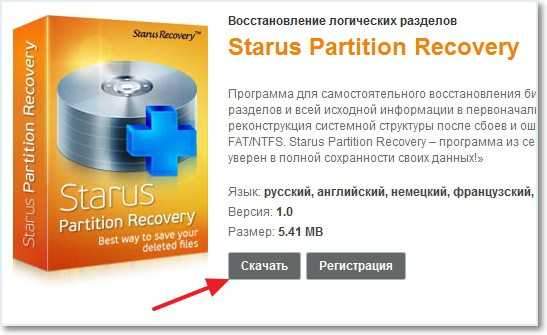
2. Kun ohjelma on ladattu tietokoneelle, aloitamme asentamisen. Paina hiirtä kahdesti ladatun tiedoston mukaan ja noudata ohjeita.
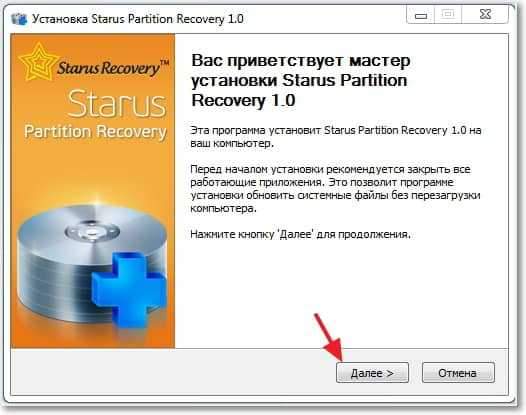
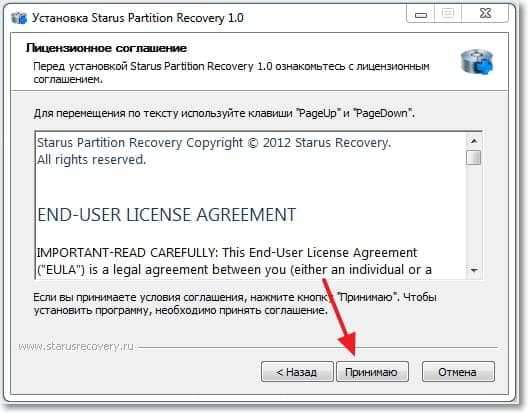
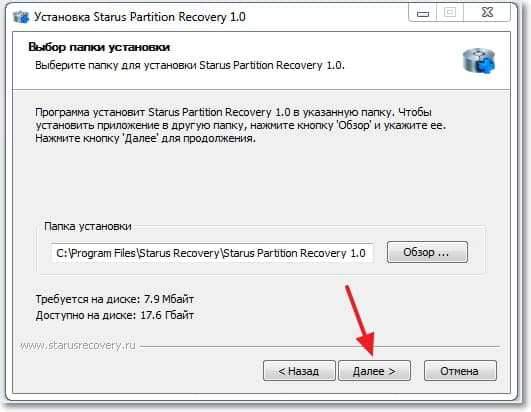
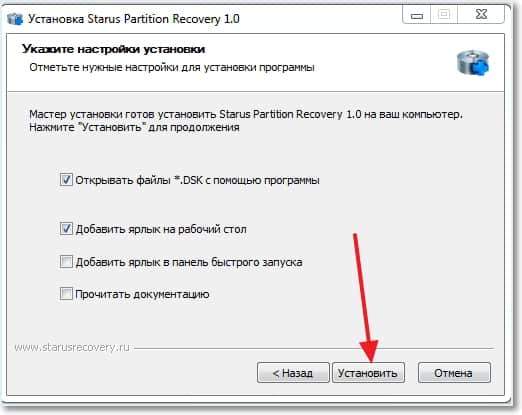
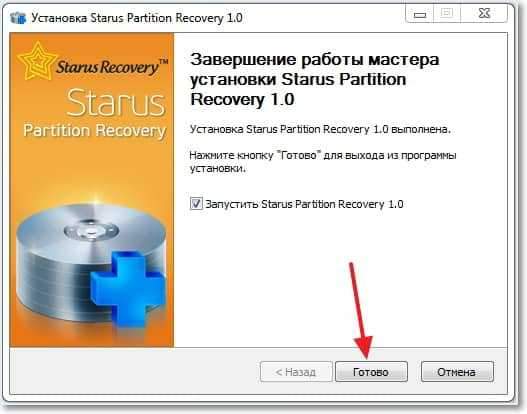
3. Kaikki, Starus -osioiden palautus on asennettu, aloitamme työskentelyn tiedostojen palauttamiseksi. Asennuksen jälkeen ohjelma käynnistää sen itse tai suorittaa sen tarraan työpöydällä. Ohjelman työikkuna, ja kuten sanoin, tiedostojen palautuksen päällikkö näyttää tältä (kuva on napsautettava):
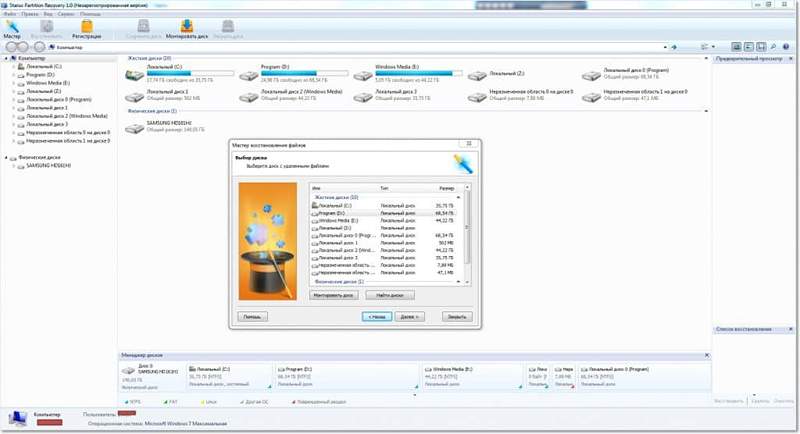
4. Katsotaanpa lähemmin Work Master -sovellusta tiedostojen palauttamiseksi. On erittäin kätevää työskennellä sen kanssa ja vain.
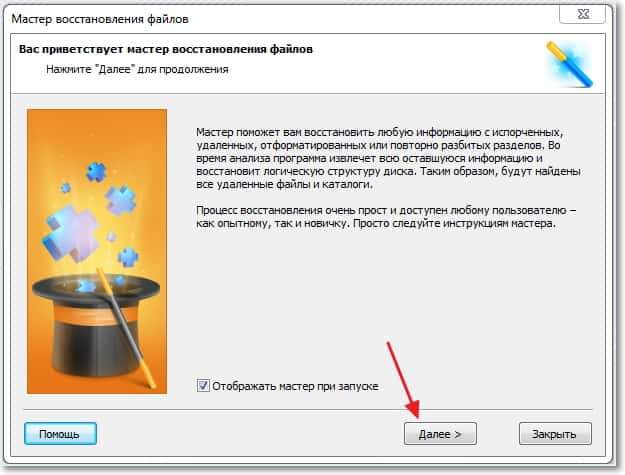
Napsauta "Seuraava" .
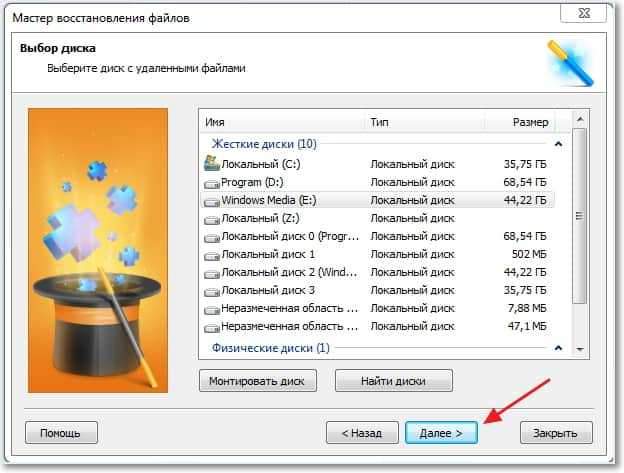
Täältä valitsemme levyn, josta meidän on palautettava tiedot ja napsautettava "Seuraava".
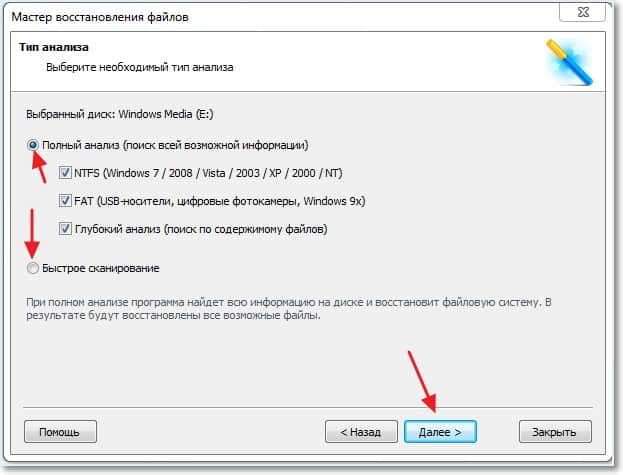
Tässä vaiheessa ilmoitamme Starus -osioiden palautusohjelman, kuinka skannatamme valitsemamme levyn. Tee nopea skannaus, tämä menetelmä on sopivin, jos joudut palauttamaan äskettäin poistetut tiedostot. Tai täydellinen analyysi, ohjelma löytää kaikki mahdolliset tiedostot ja palauttaa ne. Jatka painamalla "seuraava" -painiketta.
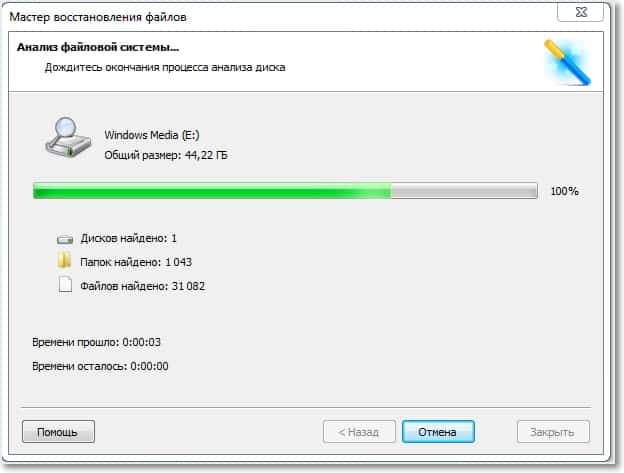
No, täällä sinun on odotettava, kunnes ohjelma skannaa levyn ja antaa meille tuloksen.
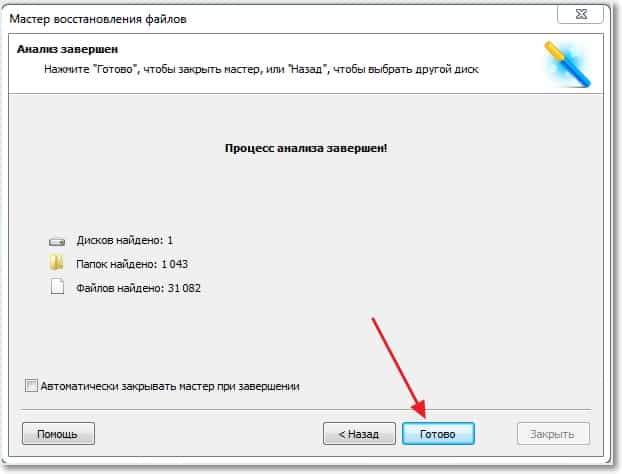
Ohjelma antoi minulle tuloksen siirtyäksesi palautettujen tiedostojen katseluun napsauttamalla "valmiita".
Tarkastelemme ja palautamme löydetyt tiedostot
5. Viimeinen vaihe tiedostojen palauttamisessa on katsella ja tallentaa ne. Skannauksen valmistumisen jälkeen sain tämän tuloksen:
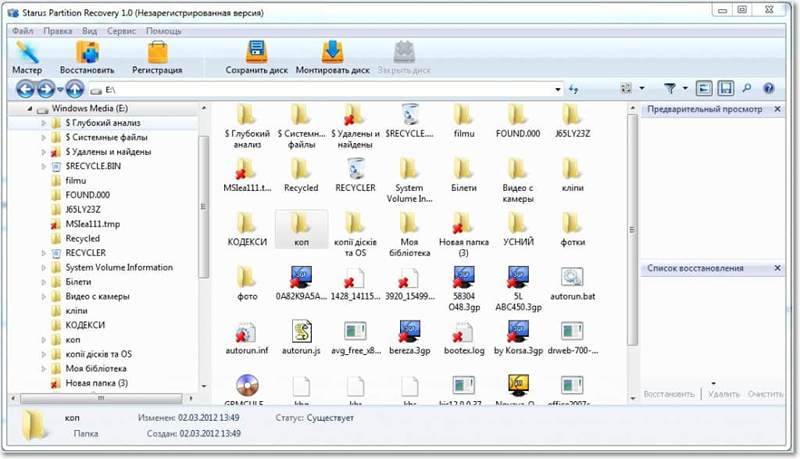
Se on aivan yhtä yksinkertaista, korostamme tarvitsemamme tiedoston ja välittömästi voit tarkastella sitä oikeassa ikkunassa, jos tämä on kansio, niin se voidaan avata. Tallenna tarvittava tiedosto teemme tämän:
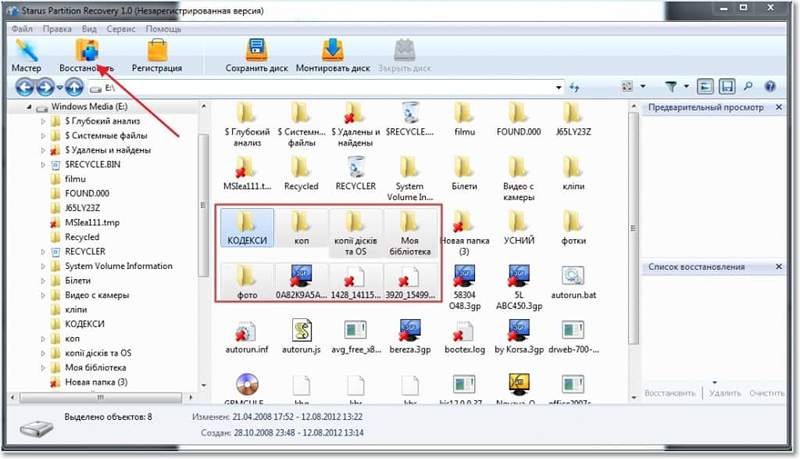
Valitse yksi tai useampi tiedosto ja paina yläosassa olevaa "Palauta" -painiketta.
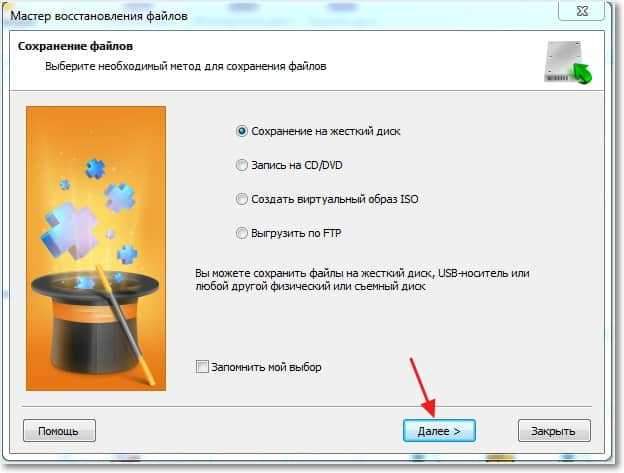
Kuten näette, Starus -osioiden palautusohjelman kehittäjät kokeilivat ja tekivät useita tapoja ylläpitää kunnostettua tietoa. Voit tallentaa kiintolevylle, kirjoittaa CD/DVD: lle, luoda levykuvan tai jopa purkaa FTP: n mukaan. Voit valita minkä tahansa vaihtoehdon, joka on sinulle kätevä. En vain voimakkaasti suosittele sinua ylläpitämään palautettuja tietoja samasta levystä, josta olet palauttanut sen. Ja niin näyttää siltä, että kaikki.
Kuten näette, kaikki on hyvin yksinkertaista ja erittäin toimiva. Starus -osioiden palautus on todella erittäin tehokas työkalu, joka voi tallentaa minkä tahansa tiedon mistä tahansa asemasta ja tekee tästä prosessista erittäin yksinkertaisen tavallisille käyttäjille. Kuten aina, odotan kommenttejasi. Onnea ja pidä huolta tiedoistasi!
- « Networx Kuinka seurata Internet -liikennettä
- Oopperan ystäville kuinka laajennuksia voidaan luoda? »

